Exness(エクスネス)で複数口座・追加口座を設定する方法

Exnessでは、複数の口座を開設することが可能です。
複数口座を追加で保有することで、幅広い取引に対応できるようになります。
本記事では、Exnessの複数口座の作成方法や注意点について解説していきます。
Exnessでは200個の複数口座が作成可能
Exnessでは、合計で200もの複数口座が作成可能です。
- MT4口座→上限100口座
- MT5口座→上限100口座
ExnessではプラットフォームでMT4・MT5の2タイプが選択できますが、それぞれ100口座ずつ口座を保有することが可能です。
また、複数開設できるのはリアル口座だけではありません。
Exnessでは取引の練習ができるデモ口座も提供されていますが、デモ口座であっても上限200口座まで保有することが可能です。
複数口座の活かし方
Exnessで複数口座を作成することは、以下のようなメリットがあります。
- 複数の口座タイプで取引ができる
- 複数のプラットフォームで取引ができる
- 追加口座を使った両建てができる
- 取引戦略別に口座を分けることができる
複数口座間での取引では、損益が口座単位で計算されます。
1つの口座で損失が出ていたとしても、他の口座に影響を与えることはありません。
各口座で取引が完結するので、様々な戦略に活かすことが可能です。
Exnessでは複数のプラットフォームや口座タイプが提供されており、取引制限も比較的少ない会社となっているので、複数口座を保有することでユーザーそれぞれに大きなメリットがあります。
Exness複数口座の作り方
次に、Exnessでの複数口座作成方法を解説していきます。
複数口座を作成する前には、前提としてまずExnessの本登録と最初の口座を作成しておきましょう。

また、1度に複数の口座を作成することはできず、1つ1つ追加で口座作成していく必要があります。
上記を踏まえたうえで、以下の複数口座開設方法を参考にしてみてください。
まずは、事前登録完了後にExness公式サイトへアクセスをします。
公式サイトの右上に記載されている【サインイン】をクリックしましょう。
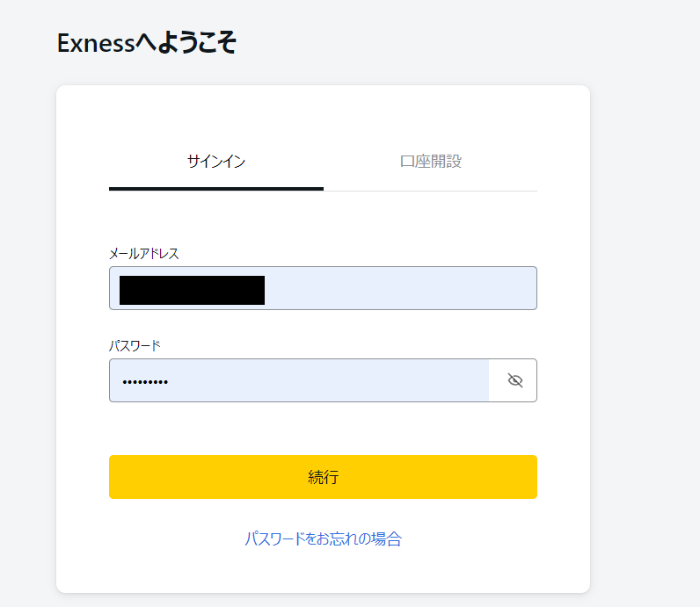
Exnessのログイン画面が表示されます。
メールアドレスとパスワードを入力して、画面下の「続行」をクリックしましょう。
マイページへのログインが完了すると、画面に自身の保有している口座情報が表示されます。
口座情報の右側には以下のような表示があるので確認してみてください。
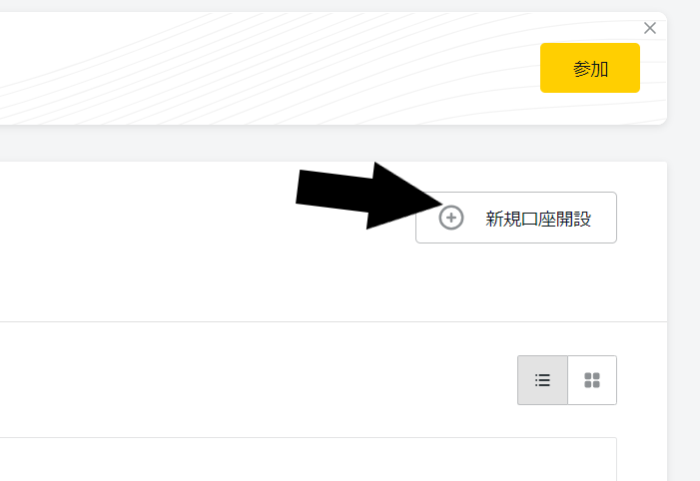
新規口座開設と記載されたものが、追加口座の開設場所になります。
新規口座開設の左に記載された+をクリックしましょう。
続いて、Exnessの追加口座で使用したい口座タイプを選択しましょう。
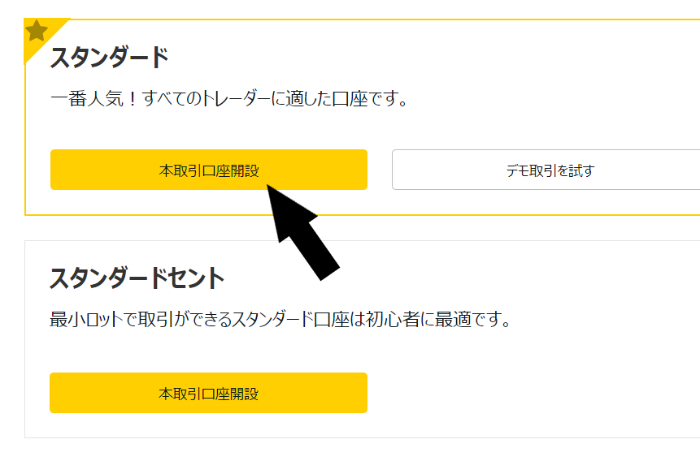
画面上に、以下のようなExnessで作成できる5タイプの口座が表示されます。
- スタンダード口座
- スタンダードセント口座
- ロースプレッド口座
- セント口座
- プロ口座
最初に作成した口座と異なるものも選択可能です。
また、スタンダードセント口座以外であればデモ口座の作成も同画面から行えます。
リアル口座の場合は、口座タイプの真下に記載された【本取引口座開設】をクリックしましょう。
次の画面で、追加口座の条件設定に移ります。
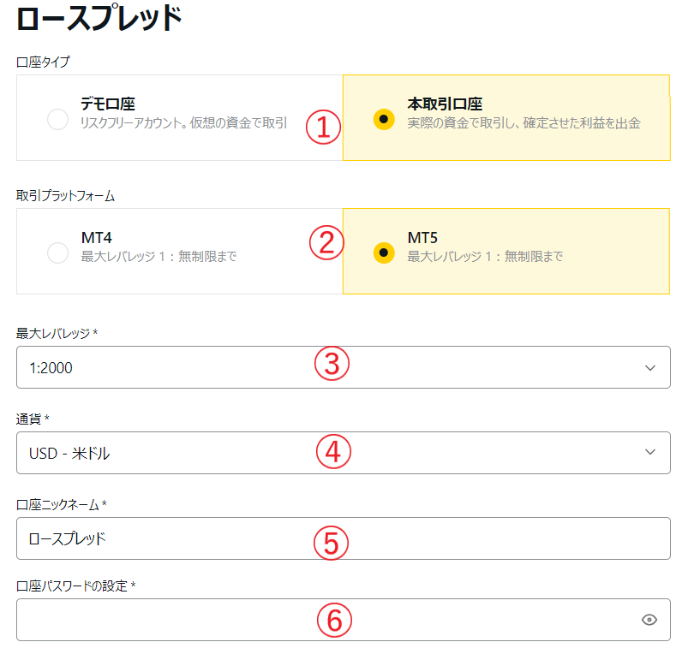
以下の情報を入力or選択しましょう。
- 口座タイプ:デモ口座が本取引口座かを選択
- 取引プラットフォーム:MT4かMT5を選択
- 最大レバレッジ:1~無制限までのレバレッジを選択
- 通貨:口座の基軸通貨を選択
- 口座ニックネーム:任意のニックネームを入力
- 口座パスワードの設定:8文字から15文字、大文字と小文字を両方含める、英数字を組み合わせるの3条件でパスワードを設定する
最大レバレッジは後から変更ができますが、プラットフォームや基軸通貨の変更はできません。
口座ニックネームはそのまま記載されたもので申請しても問題ないです。
口座パスワードは後から必要な情報となるので、忘れないようにメモをして保管しておきましょう。
すべての入力or選択が完了したら、画面下に記載されている【口座開設】をクリックします。
上記の手順を行うと、追加口座の作成が完了します。
口座開設をクリック後しばらくは、以下のような画面が表示されます。
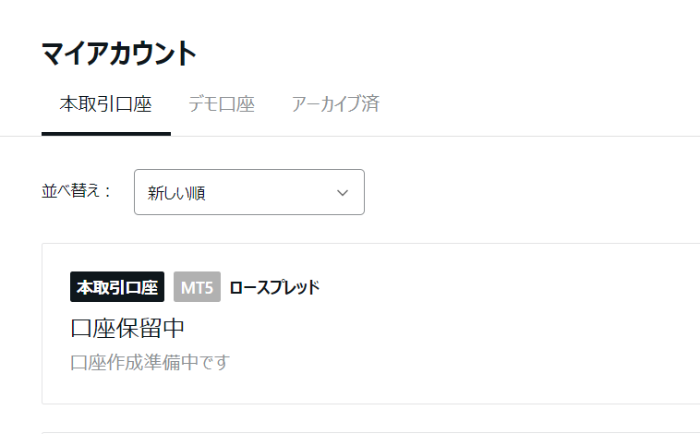
口座保留中と表示されますが、数秒経過すると口座開設完了と表示され、口座情報が出てきます。
登録しているメールアドレス宛にプラットフォームのログイン情報が記載されたメールも届くので、忘れないように保管しておきましょう。
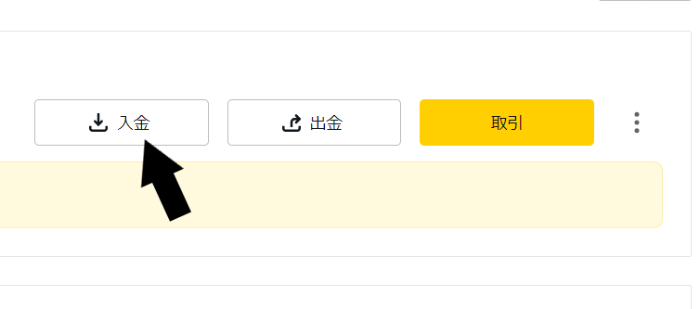
プラットフォームをダウンロードしてログインを行い、画面右の入金項目から入金を済ませれば、追加口座での取引が可能です。
Exnessの複数口座削除方法
Exnessでは、自身の手で完全に口座を削除することができません。
不要となった口座は、アーカイブという形で処理をしていく必要があります。
複数口座を作成して不要な口座が出た場合は、以下の手順でアーカイブを行ってください。
まずは、Exnessのマイぺージにログインをします。
公式サイトの右上にある【サインイン】をクリックしてログイン画面を開きましょう。
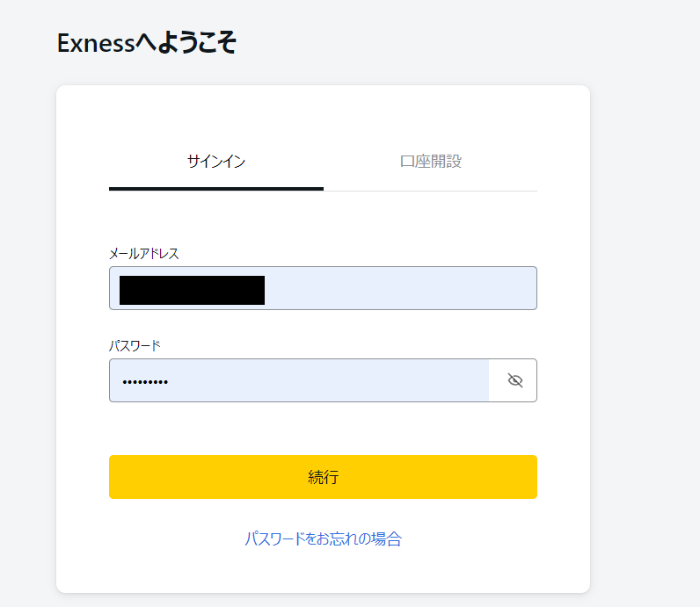
登録済のメールアドレスとパスワードを入力して【続行】をクリックするとログイン可能です。
マイページには自身で作成した各口座情報が表示されます。
口座情報の右に3つの点が表示されているので、アーカイブしたい口座の点をクリックしましょう。
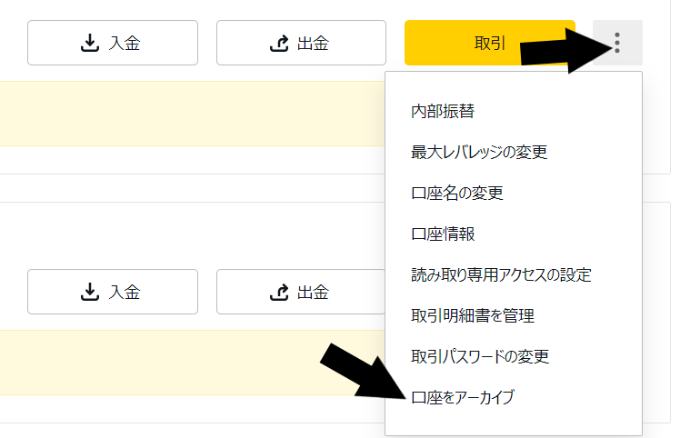
すると上画像のように複数の項目が表示されます。
項目の最も下に表示されている【口座をアーカイブ】をクリックしましょう。
先ほどの手順通り、アーカイブを選択すると画面の上に以下のような表示が出ます。
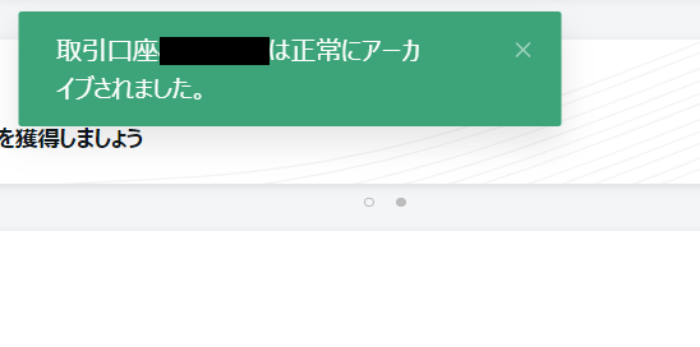
本取引口座として使えなくなった状態です。
アーカイブされたかどうかの確認は、マイアカウントの下に表示された【アーカイブ済み】をクリックすれば確認できます。
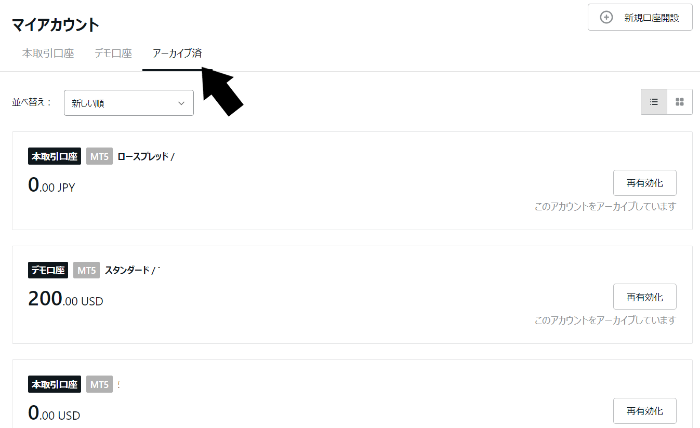
アーカイブされた口座の右にある【再有効化】をクリックすれば、アーカイブした口座が再度利用可能となります。
一定期間未使用の口座は自動でアーカイブされる
口座のアーカイブは、必ずしも自身で行う必要はありません。
- MT4口座:90日間の操作がなく、口座残高は10ドル未満の場合
- MT5口座:15日間の操作がなく、口座残高が1ドル未満の場合
アーカイブされた口座では、入出金+トレードができません。
残高がないうえに取引などの操作がない口座は自動でアーカイブされるルールとなっています。
アーカイブ状態で放置しても凍結にならない
Exnessの本口座を含む複数口座は、仮に放置している場合でも凍結にはなりません。
あくまでもアーカイブとして休眠口座扱いになるだけです。
アーカイブされた口座はすぐに復活ができるので、そこまで厳しい処置はないと言えるでしょう。
また、アーカイブされた複数口座をそのまま放置しても、追加で口座維持手数料などが発生することはないです。
利用規約違反などをしていない限りは、有効化をクリックすることですぐ口座の復活ができます。
1つのメールアドレスに複数のExnessアカウントは紐づけできない
Exnessでは、メールアドレスを変えることで複数のパーソナルエリアが開設できます。
複数口座だけでなく、メールアドレスの数ほどアカウントの複数作成も可能です。
また、1つのメールアドレスに複数のExnessアカウントは紐づけできない仕組みです。
- アカウント①:保有口座A、B、Cの3口座
- アカウント②:保有口座D、E、Fの3口座
アカウント①の3口座は、アカウント①で登録したメールアドレスに紐づけされており、アカウント②にへの紐づけはできません。
D、E、Fの3口座も同様で、アカウント②の口座となっており、アカウント①には紐づけできないルールとなっています。





